怎麼做 Spotify 行動/桌面上的 2025 年私人播放列表
如果你要想辦法 使 Spotify 播放清單私人,事情並沒有那麼難做和遵循。 雖然有些音樂愛好者也希望與朋友和親人分享他們喜愛的音樂,但也有一些音樂愛好者希望有一個私人觀看他們想聽的音樂。
製作一個並不困難 Spotify 播放清單私有,我們將討論如何製作播放清單的步驟 Spotify 當我們閱讀本文時,播放清單在桌面或行動裝置上是私有的。您只需要準備好所有資源,例如我們將要用來製造的設備 Spotify 私人播放列表。
文章內容 第 1 部分. 如何製作 Spotify 桌面或行動裝置上的私人播放列表第 2 部分:如何設定私人會話 Spotify第 3 部分:私下聆聽您最喜愛的所有播放清單第四部分 製作常見問題解答 Spotify 私人播放列表第5部分。全部歸納
第 1 部分. 如何製作 Spotify 桌面或行動裝置上的私人播放列表
有些人會想使用 Spotify 這樣他們就可以與所有的朋友和親人分享聆聽他們最喜歡的音樂的樂趣。但是,也有可能人們想聽自己喜歡的歌曲並自己欣賞。那麼,如何製作 Spotify 桌面或手機上的私人播放清單?為了能夠做到這一點,必須遵循一些步驟。在開始之前,您必須知道這些方法可以在您的 Mac 和 PC 電腦以及行動裝置上正常運作。讓我們按照下面的步驟進行。
怎麼做 Spotify 桌面上的播放清單私有
步驟1。 啟動 Spotify 應用.
步驟2。 去吧 播放列表 你想私下擁有或你想隱藏,然後 右鍵單擊 就可以了。
步驟 3. 然後你必須點選顯示的選項 從個人資料中刪除 選項。
步驟 4. 完成所有步驟後,您將不再看到您隱藏的播放列表,人們也不會在您的個人資料上看到它,但您仍然可以訪問它,並以您的身份查看它,請。

怎麼做 Spotify 行動裝置上的私人播放列表
此方法適用於您的 iPhone 或 Android 設備,以下是製作步驟 Spotify 您手機上的私人播放清單。
步驟 1. 首先,打開 Spotify 應用程序。
步驟 2. 前往並選擇 您的圖書館 選項。
步驟 3. 尋找 播放列表 您想隱藏或保密的資訊。
步驟 4. 然後你必須點擊 省略.
步驟 5. 前往顯示下列內容的選項 設為私有,然後點擊它。
完成這些步驟後,您現在將看到該播放清單已對其他使用者隱藏,只有您可以取得該隱藏的播放清單。
這些是如何製作的步驟 Spotify 2024 年在行動裝置或電腦上私人播放清單。仔細遵循每個步驟和流程後,您就可以成功向其他人隱藏播放清單。
第 2 部分:如何設定私人會話 Spotify
現在我們已經有了關於如何製作的想法 Spotify 播放清單私人,了解如何使用您的裝置設定私人會話也很好 Spotify 帳戶。 這將使您的會話比您想像的更加安全。 操作步驟非常簡單,以下讓我們來看看如何操作。
步驟 1. 當然,您需要打開您的 Spotify 帳戶。
步驟 2. 然後點選您的 檔案名稱.
第 3 步。您將看到 私人會議 選項,單擊它。
步驟 4. 然後您的會話現在將完全私密,為了確保這一點,您將在您的名字旁邊看到一個掛鎖。
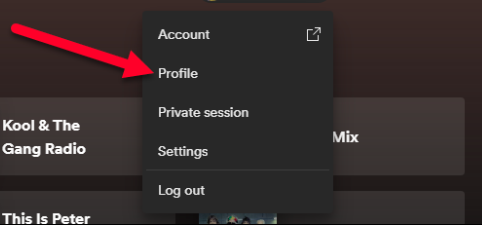
現在讓我們了解一個可以幫助我們輕鬆訪問的工具 Spotify 我們想要無限的音樂曲目,甚至遠離其他人的眼睛。 讓我們確定哪個工具可以幫助我們弄清楚如何製作 Spotify 私有播放清單比我們想像的更容易。
第 3 部分:私下聆聽您最喜愛的所有播放清單
音樂已成為人們生活中重要的添加物之一。 知道許多透過使用我們擁有的設備(例如手機)來存取音樂的方法也是最大的祝福。 我們擁有的一些最常見的線上音樂平台是 蘋果音樂、亞馬遜音樂、Deezer、 Spotify,還有更多。 儘管我們大多數人對其他人並不熟悉,但有多個管道來存取音樂仍然是一件好事。
如上所述,儘管可以使 Spotify 播放清單私有,如果有永久的解決方案可以將您最喜愛的播放清單設為私有,那不是更好嗎? 讓我們繼續來了解更多。 正如我們所說, Spotify 從此開始流行。 它讓許多人體驗音樂並將其作為日常活動的一部分,例如步行或乘坐公共汽車回家時。
其中一件好事是 Spotify 應用程式提供的是它的免費計劃,雖然中間有廣告並且跳過的次數有限,但誰不想要免費的呢? 當然,要使用免費計劃,您需要找到一個網路連線快速且可靠的地方,否則聽音樂不會像您想像的那麼令人愉快。 如果您想享受離線收聽,則需要使用付費訂閱,該訂閱需要付費,具體取決於您想要選擇的方案。 考慮到這些選項以及我們所面臨的情況,您是否認為有一種更方便的方式來訪問 Spotify 音樂曲目?
好吧,我們很高興地說有,並且該方法需要您使用一個名為 TunesFun Spotify Music Converter。 顧名思義,這是一款專業轉換器,可幫助您解決音樂方面的所有問題和需求。 當然,我們希望您充分了解這個工具的功能,為了幫助您,我們在下面列出了一個清單。
- 將音樂檔案轉換為靈活的格式類型,例如 MP3、FLAC、WAV 等等。
- 節省您的時間和金錢 TunesFun Spotify Music Converter 以更快的轉換速度轉換您最喜愛的檔案!
- 享受盡可能最好的文件質量,幾乎與原始文件相同。 這 TunesFun Spotify Music Converter 可以向您保證不會有品質損失或將發生的轉換是無損的。如果需要,您還可以保留 ID 標籤和元資料。
- 享受非常用戶友好的介面,這對於新用戶來說非常有用。
如何使用該工具的步驟也簡單易懂。以下是如何使用的步驟 TunesFun Spotify Music Converter:
步驟1.您必須在電腦上下載並安裝專業工具。安裝完成後,現在可以 添加文件 你想轉換。

步驟 2. 新增所有要轉換的檔案後, 選擇文件類型 您想要的,然後建立一個資料夾作為所有完全轉換的音樂檔案的儲存。

步驟 3. 若要最終轉換所有文件,請點選 轉 選項卡並等待幾分鐘,直到轉換完成。

您也可以在工具的主介面上查看轉換過程的狀態。 這將幫助您輕鬆管理您想做的所有其他事情 您想要轉換的所有音樂文件.
第四部分 製作常見問題解答 Spotify 私人播放列表
Q1.當我將播放清單設為私有時會發生什麼事?
當您將播放清單設為私有時:
- 其他用戶(包括您的追蹤者)將不再可見。
- 它不會出現在搜尋結果或您的公開個人資料中。
Q2。我可以再次公開播放清單嗎?
是的,您可以再次公開播放清單。只需按照步驟將其設為私有,但選擇“公開”。
Q3。我可以與朋友分享私人播放清單嗎?
是的,您可以透過向朋友發送播放清單連結來與他們分享私人播放清單。只有知道連結的人才能查看和收聽播放清單。
Q4。如果我將協作播放清單設為私有,協作播放清單上的協作者會看到變更嗎?
如果您將協作播放清單設為私有,則已具有存取權限的協作者仍可檢視和編輯該播放清單。但是,除非您與新用戶共享鏈接,否則他們將無法找到或加入播放列表。
第5部分。全部歸納
製作起來並不難 Spotify 播放清單是私有的,我們希望在討論執行它的不同方法時已經向您很好地展示了它。 這些程式確實很有效,但是找到一個長期的解決方案來幫助您私下欣賞所有您想要的歌曲就會容易得多。
是的,遠離任何可能讓你分心的人,並伴隨你的生活。 我們也很高興與您分享您可以作為合作夥伴信賴的最可靠的工具之一,它被稱為 TunesFun Spotify Music Converter.
發表評論